Отчёты по ЛМ (Google Docs)
Хотите знать всё о том, как ваши подписчики взаимодействуют с лид-магнитами, и видеть это в удобном формате Google Таблиц?
"Раздаю Подарки Бот" предоставляет готовый отчёт в вашем Google Аккаунте! С помощью динамических отчётов вы сможете отслеживать популярность ваших "лид магнитов", эффективность рассылок по тем, кто их получил, и видеть, как растёт ваша аудитория.
В этой инструкции мы по шагам разберем, как легко и быстро настроить и использовать отчёты по вашим лид-магнитам (ЛМ) и подписчикам через Google Документы.
Доступ к отчётам через Google Docs
- Из меню бота скачать отчётность
- Скопировать к себе отчёты
- Вставить специальный ключ для доступа к вашим данным
Шаг 1 — Запросите отчёт
- Зайдите в "Раздаю Подарки" бот или в своего бота, который вы создали через наш сервис.
- В меню бота выберите
Скачать отчетность
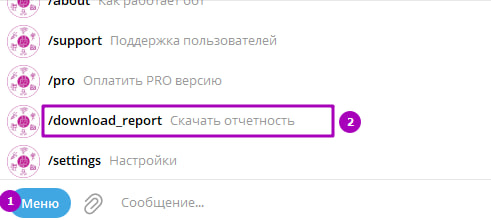
Шаг 2 — Получите ссылку на шаблон Google Таблицы и инструкцию
Бот пришлет вам сообщение, содержащее:
- Ссылку для копирования шаблона Google Таблицы.
- информацию о том, как получить ключ доступа.
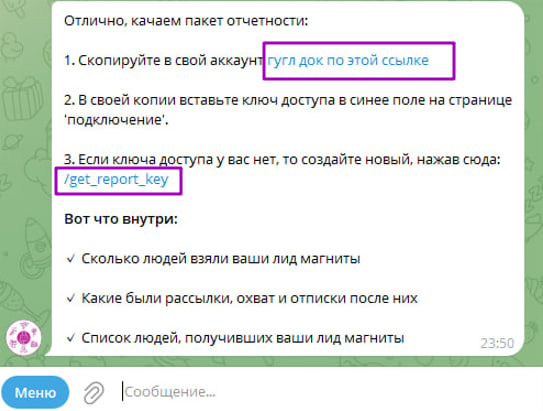
Шаг 3 — Скопируйте шаблон Google Таблицы
- Нажмите на ссылку из сообщения бота, ведущую на Google Таблицу.
- Google предложит вам создать копию документа. Нажмите кнопку «Создать копию».
- Эта копия будет сохранена на вашем Google Диске, и только вы будете иметь к ней доступ.
Ваша личная копия отчёта будет храниться на ваш�ем Google Диске. Вы сможете найти её там в любое время.
Шаг 4 — Получите ключ доступа к отчёту
- Вернитесь в "Раздаю Подарки Бот".
- Если у вас еще нет ключа доступа или вы хотите сгенерировать новый, отправьте боту команду
/get_report_key(эта команда обычно указана в инструкции от бота, как на скриншоте выше). - Бот пришлет вам уникальный ключ доступа. Скопируйте этот ключ полностью.
Шаг 5 — Подключите вашу Google Таблицу к данным бота
- Откройте созданную вами копию Google Таблицы (из Шага 3).
- В таблице найдите вкладку или страни�цу под названием «Подключение», «Настройки» или аналогичную (ориентируйтесь на инструкции бота или скриншот ниже).
- Найдите поле с названием вроде «↓ ключ подключения ↓» или «Введите ключ доступа».
- Вставьте скопированный вами ключ (из Шага 4) в это поле и нажмите Enter.
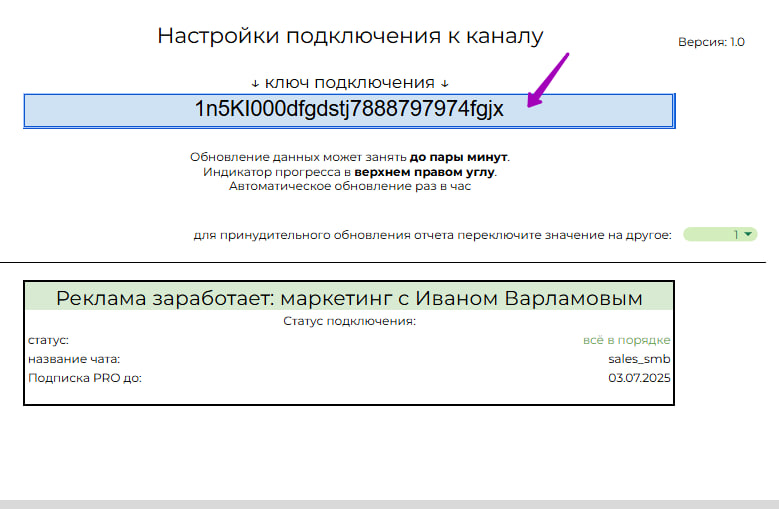
Шаг 6 — Дождитесь обновления данных
После ввода ключа данные в вашей Google Таблице начнут загружаться и обновляться.
- Первоначальная загрузка может занять от нескольких секунд до нескольких минут, в зависимости от объема данных.
- Обычно в таблице есть индикатор статуса подключения или информация о времени последнего обновления.
- Данные, как правило, обновляются автоматически (например, раз в час). В некоторых шабло�нах может быть предусмотрена возможность принудительного обновления (например, путем выбора другого значения в специальном поле, как показано на скриншоте выше.
Обзор отчётов в вашем Google Документе
После успешного подключения ваша Google Таблица превратится в интерактивную панель с различными отчётами. Данные подгружаются из бота и представляются в удобном виде. Каждый тип отчёта находится на отдельном листе (вкладке) вашей таблицы.
Отчёт "Ваши лид-магниты"
Этот отчёт показывает детальную статистику по каждому из ваших лид-магнитов.
- Что показывает:
- Названия ваших лид-магнитов.
- Сколько раз каждый ЛМ был выдан (
Взяли). - Сколько пользователей заблокировали бота после получения ЛМ (
Заблокировали). - Сколько ЛМ осталось (если были установлены лимиты) (
Осталось). - Количество и процент отписавшихся в течение 24 часов после получения ЛМ (
Отписка 24ч,Отписка 24ч, %). - Фильтры по дате (год-месяц, день) для анализа в динамике.
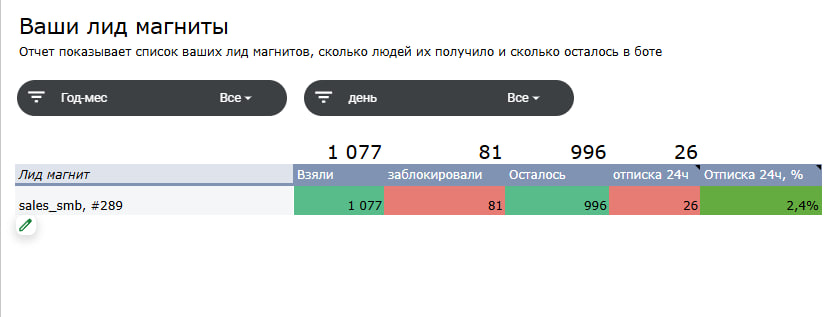
Отчёт "Рассылки по аудитории"
Если вы делаете рассылки по тем, кто получил ваши лид-магниты, этот отчёт покажет их эффективность.
- Что показывает:
- Дата рассылки и её название (если есть).
- Количество отправленных сообщений (
Отправлено). - Количество отписок после рассылки (обычно в течение суток) (
Отписок после рассылки). - Процент отписок (
% отписки).
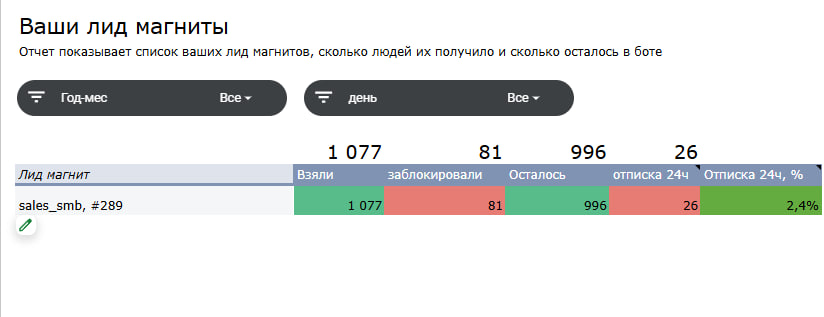
Отчёт "Как брали ЛМ и рост аудитории"
Этот отчёт помогает отслеживать динамику получения лид-магнитов и общий рост активной аудитории, взаимодействующей с ними.
- Что показывает:
- График роста активной аудитории.
- Таблица с данными по дням/периодам:
- Дата.
- Сколько ЛМ взяли за период (
взяли лм). - Сколько пользователей заблокировали бота (
блок бота). - Сколько ЛМ осталось (
осталось). - Общее количество активной аудитории на конец периода (
активная аудитория).
- Возможность фильтрации по конкретному лид-магниту.

Список подписчиков с подробными данными
Этот отчёт предоставляет выгрузку данных по подписчикам, которые взяли ваши лид-магниты.
- Что показывает (примерный набор полей):
firstIssueUserID(ID пользователя)userIDfirst_name,last_name,username(если доступны)name(название ЛМ)sales_smb, #289(может быть внутренним идентификатором ЛМ)botBlocked(статус блокировки бота)botBlockedDate(дата блокировки)Время получения ЛМДатаГод-мес,деньДата отписки(если применимо)- Другие технические данные.
На скрине для демонстрации примера скрыты данные реальных подписчиков.
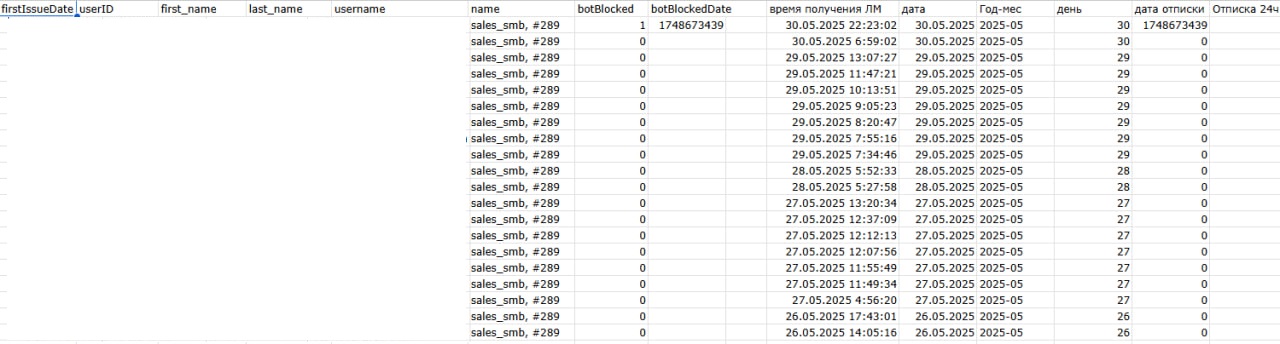
Возможные ошибки и их решения
При работе с отчётами через Google Таблицы могут возникать некоторые вопросы. Вот самые частые из них:
-
Бот не отвечает на команду
/download_reportили/get_report_key:- Причина: Временные проблемы с ботом или вашим интернет-соединением.
- Решение: Подождите немного и попробуйте снова.
-
Ошибка при копировании Google Таблицы ("Не удалось скопировать файл"):
- Причина: Вы не авторизованы в Google Аккаунте в браузере.
- Решение: Убедитесь, что вы вошли в нужный Google Аккаунт.
-
Ключ доступа не работает (данные в таблице не загружаются, ошибки типа
#N/A,#REF!):- Причина 1: Ключ скопирован неверно (с пробелами, не полностью).
- Решение 1: Внимательно скопируйте ключ из сообщения бота и вставьте его заново.
- Причина 2: Ключ устарел или был деактивирован.
- Решение 2: Запросите новый ключ у бота командой
/get_report_key. - Причина 3: Google Таблице требуется время для первого обновления данных после ввода ключа.
- Решение 4: Подождите 5-10 минут.
-
Данные в отчёте не обновляются или показывают старую информацию:
- Причина: Автоматическое обновление происходит с определенной периодичностью (например, раз в час).
- Решение: На листе Настройки используйте принудительное обновление (см. Шаг 6 и скриншот), воспользуйтесь ей. Убедитесь, что статус подключения в таблице "всё в порядке" или аналогичный (см. скриншот
rep4).
-
Ошибки в ячейках таблицы (#DIV/0!, #VALUE!, #ERROR! и т.п.):
- Причина: Часто это означает, что для расчета формулы еще нет необходимых данных (например, не было рассылок для отчёта "Рассылки по аудитории", или нет данных за выбранный фильтром период).
- Решение: Если данные должны быть, но ошибка не исчезает, проверьте правильность ключа и подключения. Если проблема сохраняется, возможно, она связана с самим шаблоном таблицы – в этом случае ст�оит обратиться к нам в поддержку бота.
Заключение
Поздравляем! Теперь вы умеете настраивать и использовать детализированные отчёты по вашим лид-магнитам с помощью "Раздаю Подарки Бот" и Google Таблиц. Это удобный инструмент для анализа и принятия взвешенных решений.
Несколько советов:
- Регулярно просматривайте отчёты: Сделайте это своей привычкой, например, раз в неделю или после каждой важной маркетинговой активности, чтобы оперативно реагировать на изменения.
- Используйте фильтры: Не забывайте пользоваться встроенными в Google Таблицы фильтрами (особенно по датам и типам ЛМ), чтобы глубже анализировать конкретные сегменты.
- Вы можете создавать копии вашей рабочей Google Таблицы с отчётами.
Экспериментируйте с типами лид-магнитов, анализируйте данные из отчётов и постоянно улучшайте вашу стратегию взаимодействия с аудиторией! Успехов!